Windows 10の文字入力ソフト(マイクロソフトIME)がどうにも誤変換を連発するので、Windows 7のときから愛用しているGoogle日本語入力。こちらは誤変換はかなり少なく、キー入力が遅い&ブラインドタッチができない&入力ミスが多い自分にとっては大助かりです。
そんな便利なGoogle日本語入力ですが、Windows 10の1903へのアップデート後に、既定の文字入力から外れてしまい、マイクロソフトIMEになってしまいました。パソコンを起動するたびにマイクロソフトIMEが既定になってしまうので、そのたびにGoogle日本語入力へ変更する必要がありました。

Windows 7からWindows 10へのアップグレード時にも、Google日本語入力だけは再インストールした記憶があり、Windowsシステムと深く関連しているのでしょうか。最近はあまりありませんが、以前はマイクロソフトIMEが破損するとWindowsシステムごと再インストールするはめになったことも何度かありました。Internet Explorer(IE)も同じで、Windowsと深く関連しているので、お互いにトラブルを引き寄せ合うこともありましたね。
「設定」画面から、Google日本語入力の変更でソフトの修復などできるかな?と思いましたが変更の箇所はグレーアウトしており実行不可。アンインストールしかありません。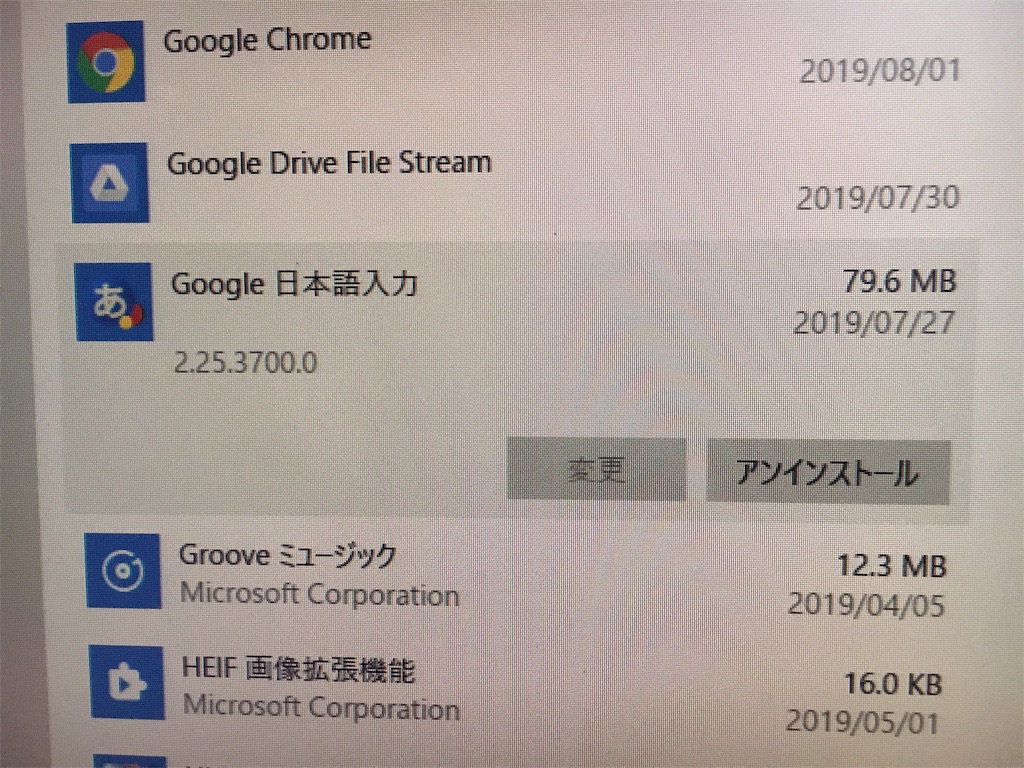
さらに深く「設定」画面を見ていくと、「キーボードの詳細設定」から「既定の入力方式の上書き」項目が出てきて、ここはGoogle日本語入力が既定になっています。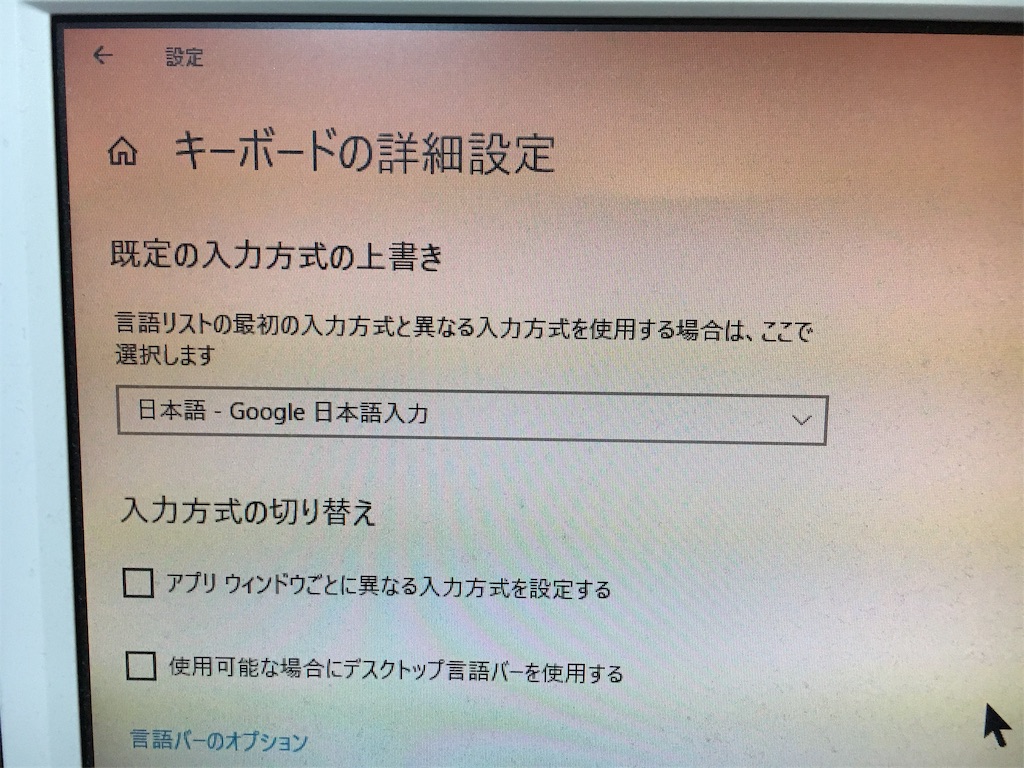
ここの設定がうまく反映されていない可能性があるので、一度マイクロソフトIMEに変更、その後に再度Google日本語入力に再変更します。
インターネット上で調べてみると、同じようにWindows 10のバージョンアップ後やWindows 7からのバージョンアップ後にも同様のトラブルが出ており、探してみてもこれといった解決策は見当たらず、結局おとなしくGoogle日本語入力の再インストールとなっています。登録辞書をバックアップしてから再インストールをしようかと諦めかけていましたが・・・
上記の「既定の入力方式の上書き」の再設定が効いたのか、それ以降はパソコン起動後もGoogle日本語入力が既定として使えるようになりました!これは地味に嬉しいかも?この設定変更以降は数週間経っても特に問題は出ていませんので、ここの操作が効いたことは確実です。再インストールの手間も省けてよかった~。
本当はマイクロソフトIMEの変換精度がよければこうした対応は不要なのですが、いつになったらストレスなくマイクロソフトIMEが使えるようになるのでしょうか?そう思ってもう数年が経過していますし、変換情報をマイクロソフト側も収集して精度を上げているはずなのですが、一向に向上が見られません。
Windows 10の年2回のバージョンアップもいいですが、こうした普段使いの項目をもう少し頑張ってくれるとみな助かるのに・・・とよく思います。新機能もいいですが、当たり前に使っている文字入力機能は、AIを駆使してぜひとも頑張ってほしいところ。
マウス設定に関しても下記の記事に書きましたが、1903バージョンからマウスカーソルが地味に設定変更できるようになり、地味な割には個人的にかなり嬉しい変更でした。こうした基本項目は見落とされがちですが期待したいところ。
Google日本語入力の既定設定でお困りの方は、ぜひ参考にどうぞ( ・∇・)